記憶域スペースダイレクトは、ストレージを束ねてクラスターで使うためのWindows Server Datacenter Editionで利用できる機能です。今回、Windows Server 2019 DatacenterでS2Dを評価してみようと思いました。
Nested Hyper-Vな環境でS2Dを試すには、次の情報が参考になりました。
- https://qiita.com/SkyLaptor/items/a1815b077b3db510fb5a
- https://www.hitoriit.com/entry/2018/08/16/080200
- https://www.hitoriit.com/entry/2018/09/01/150949
- https://www.hitoriit.com/entry/2018/09/08/143025
- https://www.hitoriit.com/entry/2018/09/15/174901
以下、Windows Server 2019でS2D環境を構築した場合にはまったり分かり難かったところをまとめています。
Active Directory
事前に構築が必要です。各ノードはActive Directoryに参加する必要があります。
Nested Hyper-V
Hyper-VのVMでHyper-Vを動かすには、Nested VM機能を有効化します。次の情報が参考になりました。
- https://www.school.ctc-g.co.jp/columns/microsoft/microsoft22.html
- https://msdn.microsoft.com/virtualization/hyperv_on_windows/user_guide/nesting
S2D機能
Windows Server 2016までとWindows Server 2019でGAリリースまでのプロセスが変わったため、GA直後のWindows Server 2019ではSDC、SDNなどの機能がリリース直後は利用できませんでした。 Windows Updateを使って、2019年2月以降の更新が必要です。Windows Server 2019評価版(17763.379)以降のものを使えば、この問題は起きないはずです。
Nested Hyper-Vホストの構成
S2Dで提供するストレージはOSとは別に用意する必要がありました。 Windows Server 2019のインストールとアップデートなどが終わった後、 OSとは別のSCSIコントローラーを作成して、そこにハードディスクをぶら下げると良い感じでした。

Nested Hyper-Vホストは2つくらいVMを動かすくらいのスペックはあった方が良いでしょう。私が評価した時のVMのスペックを、参考までに列挙してみます。
vCPU
- 4
メモリ
- 10GB
HDD(OS用)
- 40GB SCSI Disk
HDD(S2D提供用)
- (例えば)32GB SCSI Diskを6個
ネットワーク
次のようなネットワークをHyper-Vホストで作って、各Nested Hyper-Vホストで同じように仮想ネットワークインターフェイスを割り当てます。
- 外部ネットワーク(管理/インターネットアクセス用)
- 内部ネットワーク(ノード間通信用)
- 内部ネットワーク(ノード間通信用)
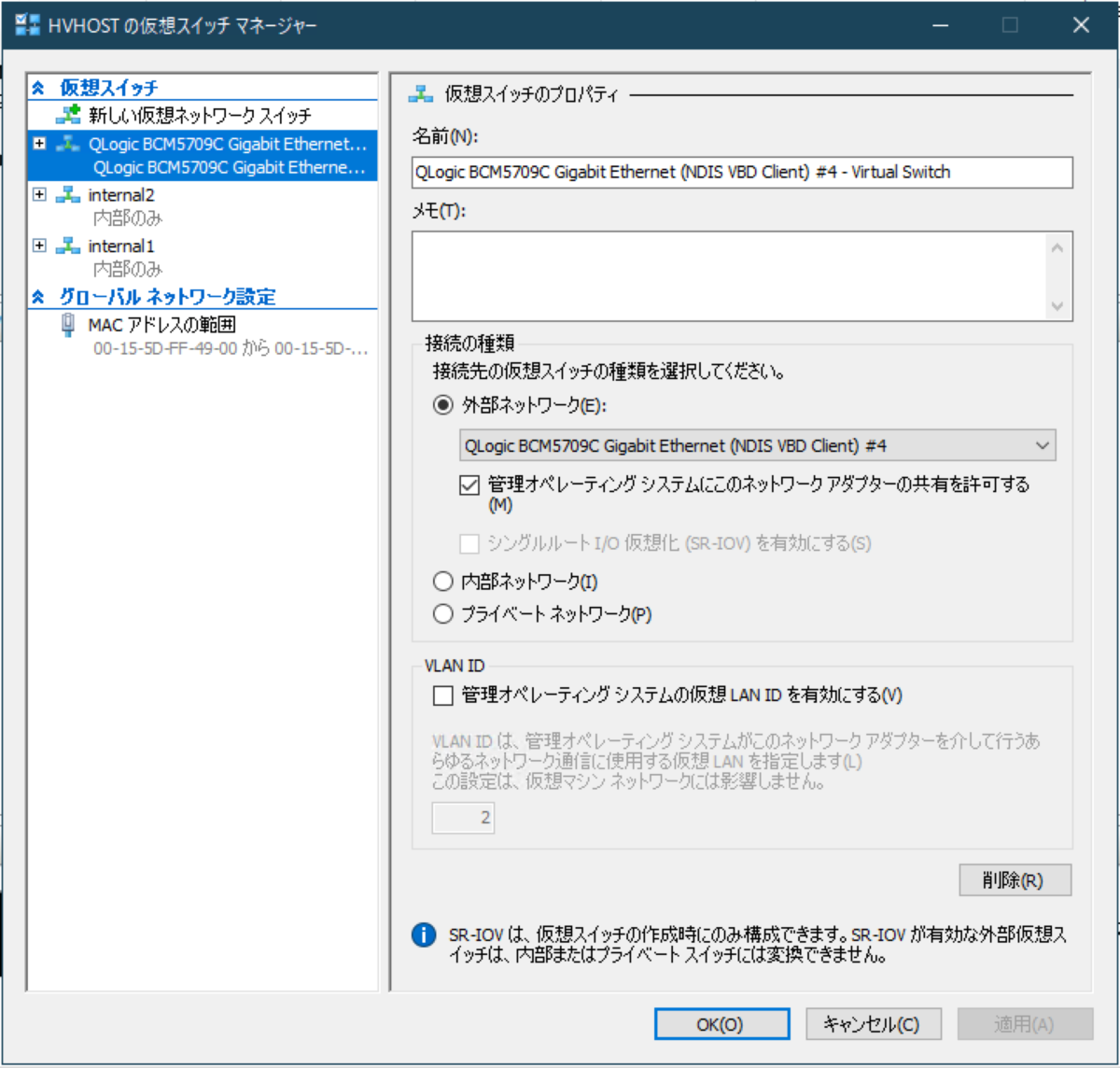
SCSIストレージをぶら下げた後、Windows Server 2019を起動→ストレージを有効化→GPTフォーマットを実行します。 準備ができたら「フェールオーバークラスターマネージャー」を使ってクラスターを作ります。
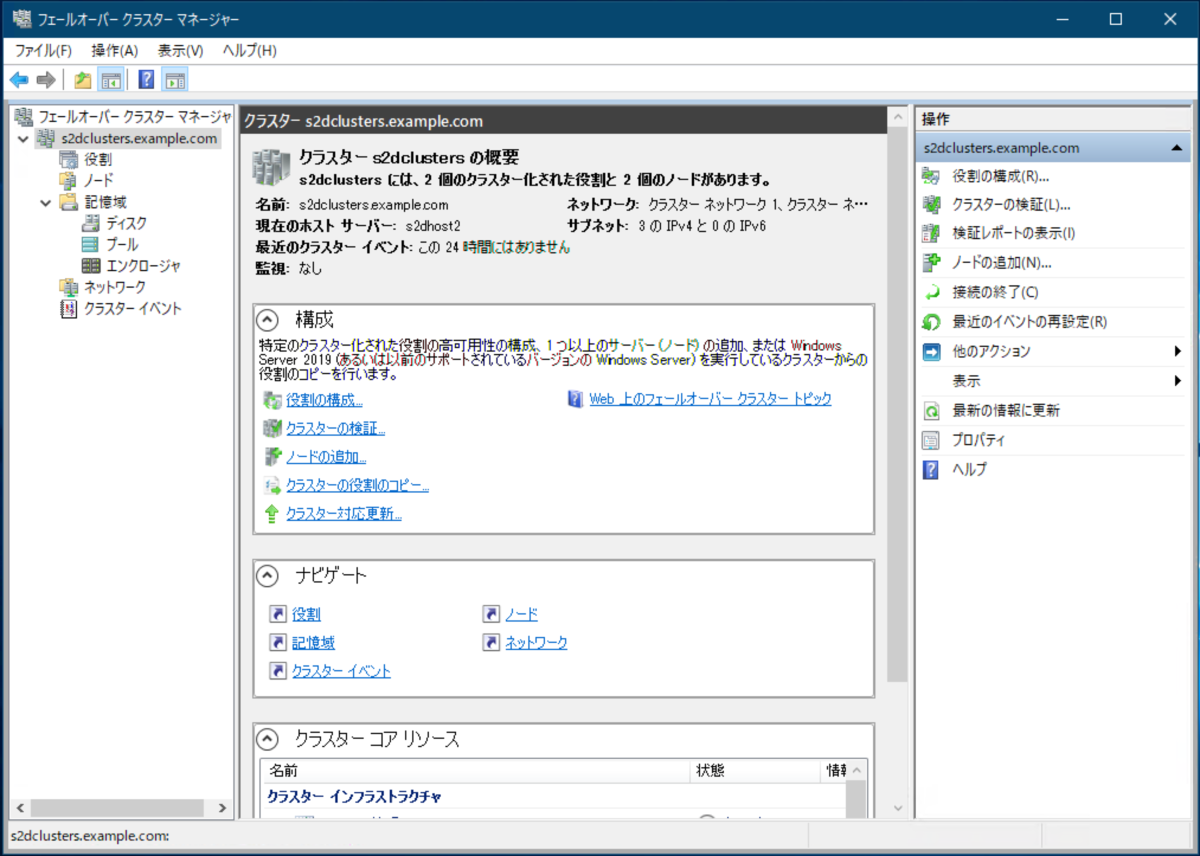
クラスターの作成方法や管理方法については、Windows Server 2016と同様の流れでした。 これでHyper-Vサーバーを使って、Windows Server 2019のS2Dを試すことができますね。